Jak używać naklejek i tekstu w Paint 3D
Paint 3D oferuje kilka naklejek do twojej grafiki. Dzięki kilku poprawkom możesz dosłownie pieczęć zabawne kształty, naklejki i tekstury, aby natychmiast pojawiły się na płótnie lub modelu.
Narzędzie tekstowe zawarte w Maluj 3D jest również łatwy w użyciu. Chociaż możesz dokonać wszystkich standardowych dostosowań tekstu, takich jak pogrubienie lub podkreślenie, zmienić kolor lub utworzyć duży lub mały tekst, Paint 3D tworzy również tekst 3D, który wyskakuje z obrazu lub może być nawet umieszczony bezpośrednio na 3D obiekt.
Maluj naklejki 3D
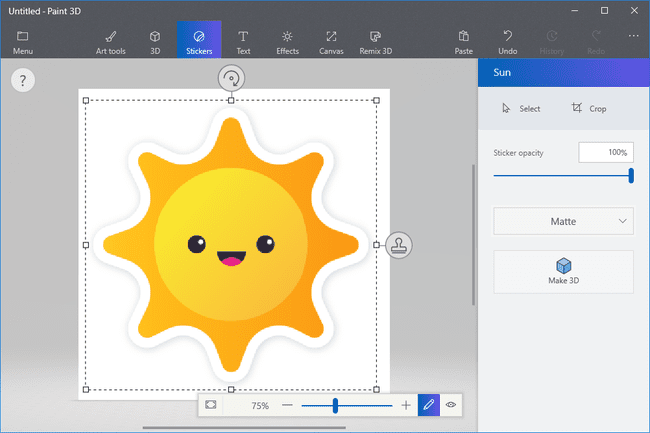
Naklejki w Paint 3D znajdują się pod Naklejki menu u góry. Wybranie tego menu powoduje wyświetlenie nowego menu po prawej stronie programu.
Naklejki Paint 3D mają postać kształtów, takich jak linie, krzywe, kwadraty i gwiazdy; tradycyjne naklejki, takie jak chmurka, wir, tęcza i rysy twarzy; i tekstury powierzchni. Możesz także tworzyć własne naklejki z obrazu.
Naklejki działają zarówno z płótnem 2D, jak i modelami 3D, a proces jest taki sam dla obu.
Kliknij lub dotknij naklejkę z dowolnej z tych kategorii, a następnie narysuj ją bezpośrednio na płótnie, aby uzyskać dostęp do pola wyboru, tak jak na powyższym obrazku.
Następnie zmień rozmiar i położenie naklejki, ale nie zostanie ona sfinalizowana, dopóki nie wybierzesz Pieczęć przycisk po prawej stronie pudełka.
Jeśli klikniesz lub dotkniesz Twórz 3D przycisk przed stemplowaniem, kształt, naklejka lub tekstura nie zostaną przyklejone do płótna 2D, ale zamiast tego odpłyną z niego jak inne obiekty 3D.
Maluj tekst 3D
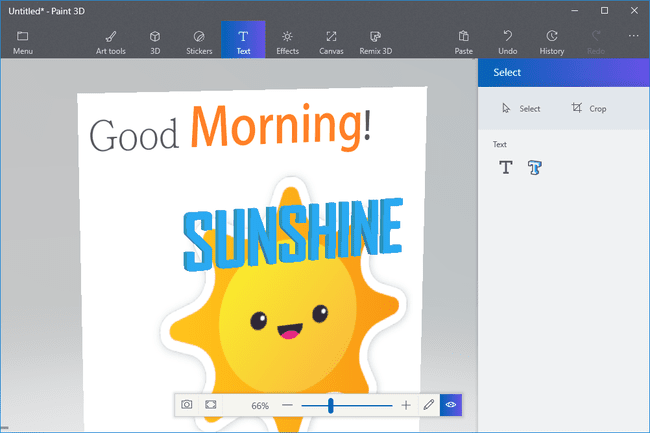
Narzędzie tekstowe, dostępne przez Tekst ikona z górnego menu, to miejsce, w którym możesz tworzyć tekst 2D i 3D w programie Paint 3D.
Po wybraniu jednego z narzędzi tekstowych kliknij i przeciągnij dowolne miejsce na kanwie, aby otworzyć pole tekstowe, w którym możesz pisać. Opcje tekstu po prawej stronie pozwalają zmienić typ tekstu, rozmiar, kolor, wyrównanie w ramce i nie tylko.
Narzędzie Tekst 2D umożliwia również dodanie koloru wypełnienia tła, aby natychmiast dodać kolor za tekstem.
Użyj pola wyboru, aby obrócić tekst i dostosować rozmiar i położenie pola, aby dostosować miejsce, w którym może przepływać tekst. Jeśli używasz tekstu 3D, możesz również umieścić go w sposób 3D, na przykład za lub przed innymi obiektami 3D.
W przypadku tekstu 2D i 3D kliknij poza polem wyboru, aby zapisać zmiany.
Rozmiar, typ, styl i kolor tekstu można manipulować dla każdego znaku. Oznacza to, że możesz podświetlić część słowa, aby zmienić tylko to zaznaczenie.
